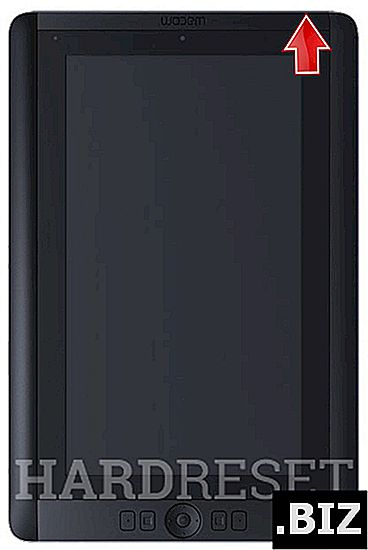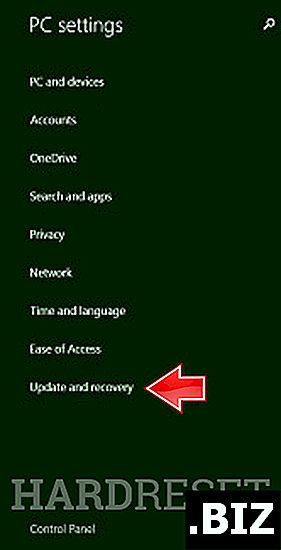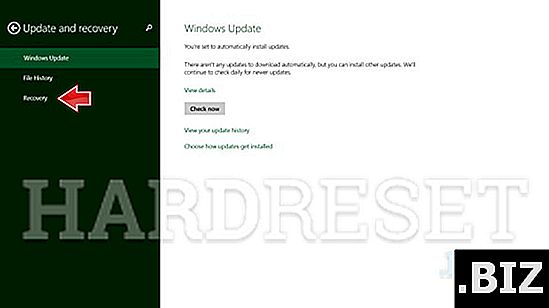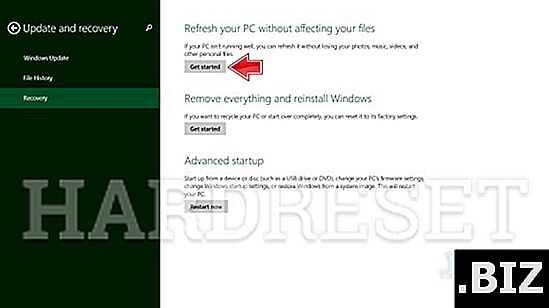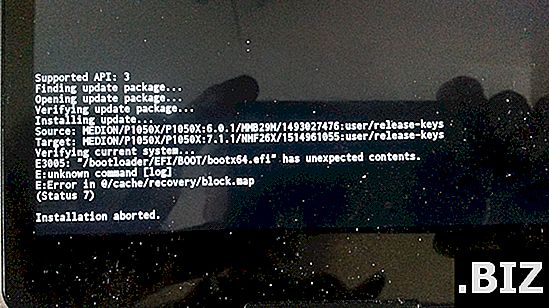Urządzenia
twardy reset WACOM Cintiq Companion
Jak przywrócić ustawienia fabryczne WACOM Cintiq Companion ? Jak wyczyścić wszystkie dane w WACOM Cintiq Companion? Jak ominąć blokadę ekranu w WACOM Cintiq Companion? Jak przywrócić ustawienia domyślne w WACOM Cintiq Companion?
Poniższy samouczek pokazuje wszystkie metody głównego resetu WACOM Cintiq Companion. Sprawdź, jak wykonać twardy reset za pomocą kluczy sprzętowych i ustawień systemu Windows 8. W rezultacie Twój WACOM Cintiq Companion będzie nowy, a Twój rdzeń Intel Core i7-3517U będzie działał szybciej.
Pierwsza metoda:
- Najpierw użyj przycisku zasilania, aby ponownie włączyć urządzenie.
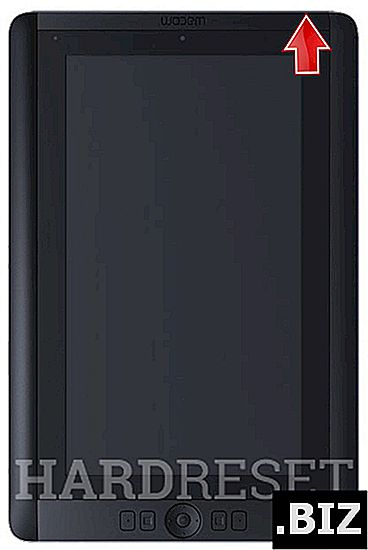
- W następnym kroku otwórz menu główne .
- Następnie na ekranie przed sobą znajdź i wybierz Ustawienia .
- Następnie dotknij Zmień ustawienia komputera i wybierz Aktualizacja i odzyskiwanie.
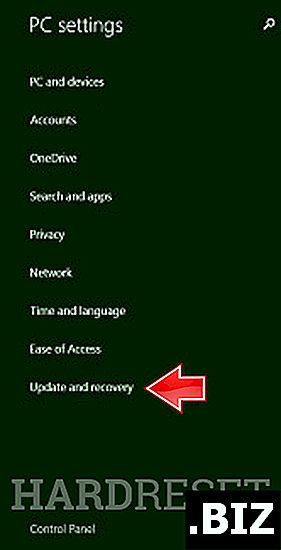
- W tym kroku wybierz Odzyskiwanie .
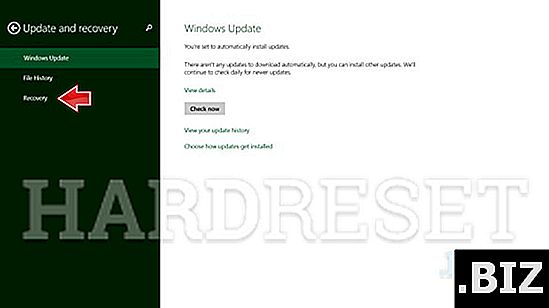
- Następnie wyszukaj i wybierz opcję Usuń wszystko i ponownie zainstaluj system Windows .
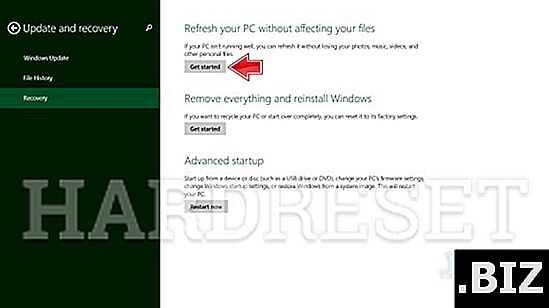
- Gdy pojawi się wyskakujące okienko z odpowiednimi informacjami, dotknij Dalej, aby rozpocząć proces.
- Powodzenie! Po około 30 minutach tablet jest gotowy do użycia.